特定の Word データで印刷すると一部が白く抜ける
こんにちは、Office サポート チームです。
本記事では、Word で編集時や印刷プレビューでは確認できない、印刷時に白く抜けが生じる事象について説明します。
現象
Word で特定の文書を印刷すると、編集時や印刷プレビューでは確認できない印刷抜けが生じる場合があります。
印刷抜けが生じている部分には、空白のオブジェクトが存在しています。
本現象は、現在サポート中の Word 2007 から Word 2016 までのすべてのバージョンで発生します。
再現手順
以下は現象が確認できる文書を作成する手順の一例です。
1. Word 2016 を起動し、白紙の文書を開きます。
2. 以下を入力します。
あああ
いいい
ううう
3. 二行目の いいい の行を右クリックし [段落] メニューを選択します
4. [段落] ダイアログの [インデントと行間隔] タブの [間隔] - [行間] を "固定値" に変更して OK で閉じます
5. 二行目の先頭にカーソルを移動し、リボンの [挿入] – [テキスト] - [オブジェクト] メニューを選択します
6. [オブジェクトの挿入] ダイアログで [Bitmap Image] を選択して OK で閉じます
7. ペイントが起動したらそのまま何もせずに終了します
8. [ファイル] - [印刷] メニューを選択します
9. 印刷プレビューでは文字が三行すべて表示されていることを確認します
10 .任意のプリンタに印刷します
* 上記の手順で Microsoft XPS Document Writer を使って oxps ファイルで出力した結果です。 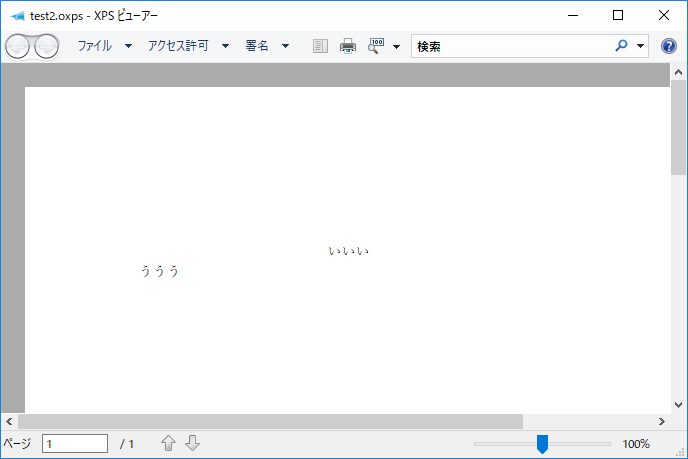
結果
一行目の あああ が印刷されていません。
回避方法
この現象については、Word の設定変更による回避方法はないため、問題発生個所に挿入されている空白のオブジェクトを削除します。
削除により文書のレイアウトが変わってしまう場合は、タブやインデントの追加を行う等の編集作業を合わせて実施します。
– 注意事項
本情報の内容 (添付文書、リンク先などを含む) は、作成日時点でのものであり、予告なく変更される場合があります。